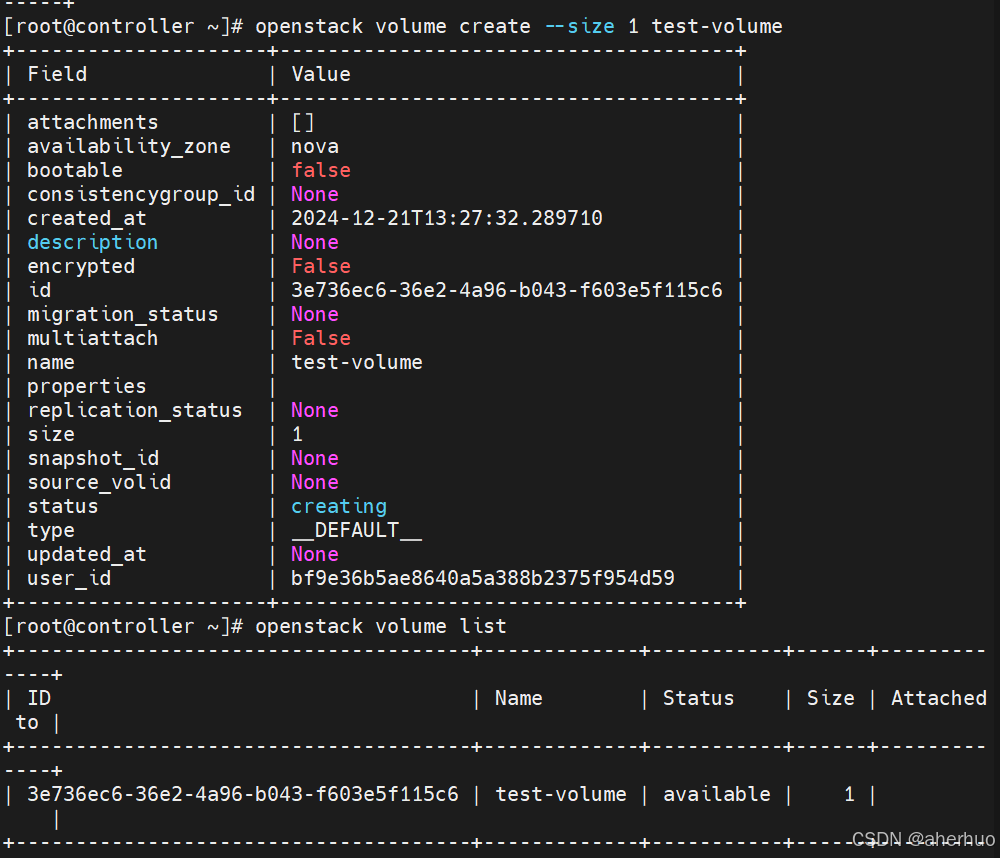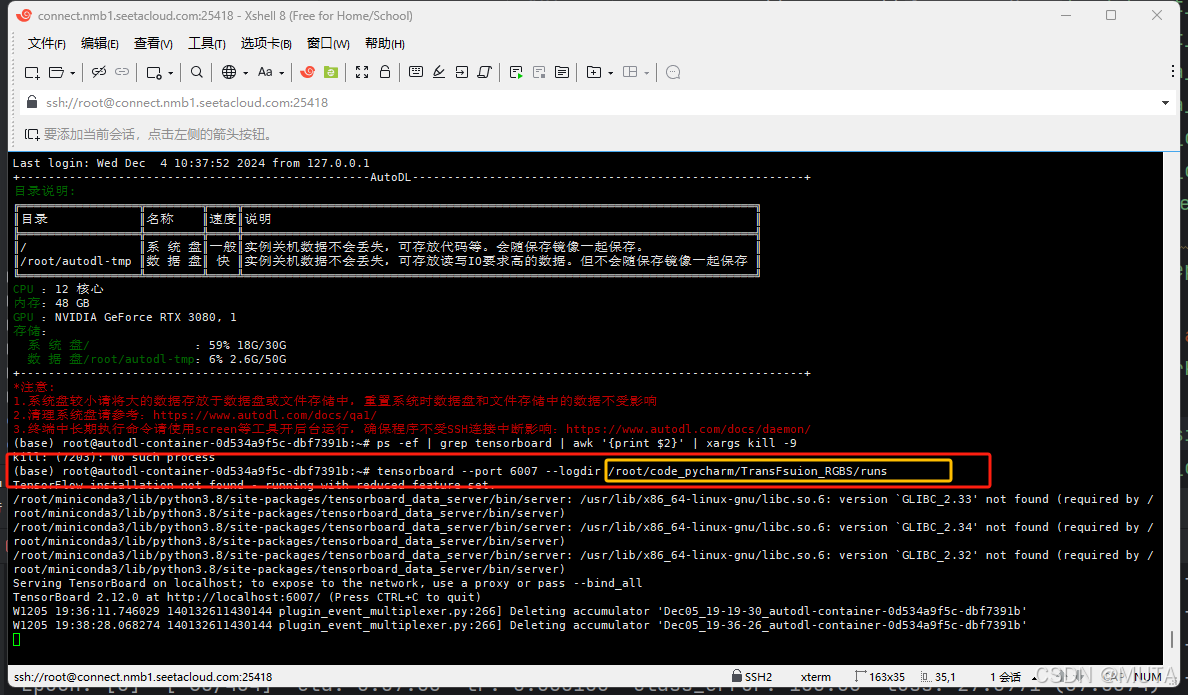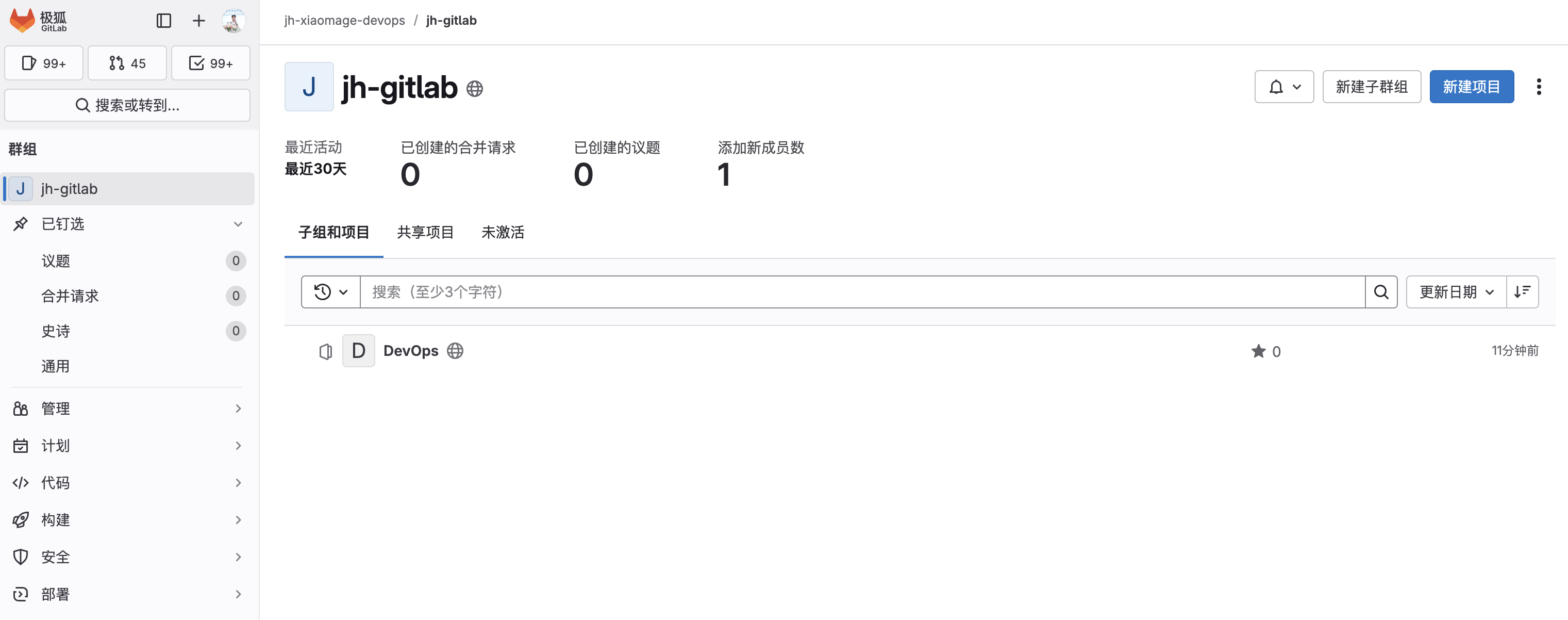摘要: 本文详细阐述了如何运用VB.NET进行 Excel 的二次开发。首先介绍了开发环境的搭建,包括安装 Visual Studio 及引用 Excel 对象库。接着深入探讨了各种基础操作,如创建 Excel 应用程序对象、打开与操作工作簿、处理工作表与单元格数据等。随后阐述了高级功能开发,涵盖数据处理与分析、创建自定义函数和工具以及用户界面集成等方面。还讲述了调试与部署的方法与要点,旨在为有需求的开发人员提供全面、深入且实用的VB.NET Excel 二次开发指南。
一、引言
Excel 作为一款广泛应用的电子表格软件,其原生功能在许多复杂业务场景和个性化需求面前存在一定的局限性。VB.NET作为一种功能强大的编程语言,能够与 Excel 进行深度交互,实现对 Excel 功能的拓展与定制,从而满足企业和个人在数据处理、自动化办公、定制化报表等多方面的特殊需求。通过VB.NET进行 Excel 二次开发,可以显著提高工作效率、减少人工操作错误,并为 Excel 应用注入更多创新性的功能。
二、开发环境搭建
(一)安装 Visual Studio
Visual Studio 是VB.NET开发的核心集成开发环境(IDE)。在安装过程中,务必选择与 Windows 桌面开发相关的工作负载组件。这些组件包含了创建VB.NET项目所必需的编译器、调试工具、代码编辑器以及各类库文件等。不同版本的 Visual Studio 在功能和界面上可能会略有差异,但基本的安装流程和核心组件的选择原则是一致的。例如,在 Visual Studio 2019 中,可在安装向导的 “工作负载” 选项卡中勾选 “使用.NET 的桌面开发”,以确保安装所需的基础开发工具集。
(二)引用 Excel 对象库
在VB.NET项目中,要实现对 Excel 的操作,就需要引用 Excel 对象库。在 Visual Studio 的解决方案资源管理器中,找到项目的 “引用” 节点并右键单击,选择 “添加引用”。在弹出的 “添加引用” 对话框中,切换至 “COM” 选项卡。在此选项卡中,能够找到 “Microsoft Excel xx.0 Object Library”(其中 “xx” 代表 Excel 的具体版本号,如 16.0 对应 Excel 2016),勾选该选项后点击 “确定”,即可完成 Excel 对象库的引用。这一步骤使得VB.NET项目能够识别和调用 Excel 的各种对象,如工作簿(Workbook)、工作表(Worksheet)、单元格(Range)等,为后续的开发工作奠定基础。
三、基础操作开发
(一)创建 Excel 应用程序对象
在VB.NET中,通过Microsoft.Office.Interop.Excel.Application类来创建 Excel 应用程序对象。以下是一个简单的示例代码:
Imports Excel = Microsoft.Office.Interop.Excel
Module Module1
Sub Main()
Dim excelApp As New Excel.Application()
'设置Excel应用程序可见,方便查看操作结果
excelApp.Visible = True
End Sub
End Module
在上述代码中,首先通过Imports关键字引入Microsoft.Office.Interop.Excel命名空间,并为其指定别名Excel,以便在代码中更简洁地使用该命名空间下的类型。然后,使用New关键字创建了一个Excel.Application类的实例excelApp,这就相当于启动了一个 Excel 应用程序进程。最后,将excelApp.Visible属性设置为True,使得在程序运行时能够直观地看到 Excel 应用程序窗口的打开过程,方便开发人员进行调试和观察操作结果。
(二)打开和操作工作簿
- 打开现有工作簿
使用excelApp.Workbooks.Open方法可以打开一个已存在的 Excel 工作簿。示例代码如下:
Dim workbook As Excel.Workbook
workbook = excelApp.Workbooks.Open("C:\example.xlsx")
在这段代码中,excelApp.Workbooks表示 Excel 应用程序中的工作簿集合,Open方法接受一个字符串参数,该参数指定了要打开的工作簿的文件路径。执行该代码后,将打开位于C:\example.xlsx路径下的工作簿,并将其赋值给workbook变量,以便后续对该工作簿进行操作。
2. 创建新工作簿
若要创建一个新的工作簿,可以使用excelApp.Workbooks.Add方法。示例如下:
Dim newWorkbook As Excel.Workbook
newWorkbook = excelApp.Workbooks.Add()
上述代码创建了一个新的空白 Excel 工作簿,并将其引用赋值给newWorkbook变量。新创建的工作簿将采用 Excel 的默认模板设置,开发人员可以在此基础上进行数据填充、格式设置等操作。
3. 操作工作表和单元格
- 获取工作表:在打开或创建工作簿后,可以通过
workbook.Sheets属性来获取工作簿中的工作表集合。例如,要获取第一个工作表,可以使用以下代码:
Dim worksheet As Excel.Worksheet
worksheet = workbook.Sheets(1)
这里的Sheets(1)表示获取工作表集合中的第一个工作表,也可以通过工作表的名称来获取,如workbook.Sheets("Sheet1")(假设工作表名称为 “Sheet1”)。
- 读取单元格值:使用
worksheet.Range属性来指定单元格范围,并获取其值。例如,读取A1单元格的值:
Dim cellValue As Object = worksheet.Range("A1").Value
Range("A1")表示获取A1单元格,Value属性则返回该单元格中的值,其数据类型为Object,因为 Excel 单元格可以存储多种类型的数据,如数值、文本、日期等。
- 写入单元格值:向单元格写入数据的操作类似,例如向
B1单元格写入 “新数据”:
worksheet.Range("B1").Value = "新数据"
- 批量操作单元格:可以通过指定单元格范围来进行批量操作。例如,将
A1:A10单元格范围的值设置为 1:
worksheet.Range("A1:A10").Value = 1
或者对A1:A10单元格范围进行格式设置,如设置字体颜色为红色:
Dim range As Excel.Range = worksheet.Range("A1:A10")
range.Font.Color = Excel.XlRgbColor.rgbRed
(三)保存和关闭工作簿及 Excel 应用程序
- 保存工作簿
使用workbook.Save方法可以保存对工作簿所做的修改。示例如下:
workbook.Save()
如果工作簿是新建的且尚未指定保存路径,执行该方法时会弹出 “另存为” 对话框,让用户选择保存位置和文件名。
2. 关闭工作簿
使用workbook.Close方法关闭工作簿。示例代码:
workbook.Close()
在关闭工作簿时,如果工作簿有未保存的修改,会弹出提示框询问是否保存修改。
3. 关闭 Excel 应用程序
使用excelApp.Quit方法关闭 Excel 应用程序。示例:
excelApp.Quit()
需要注意的是,在关闭 Excel 应用程序之前,应确保所有打开的工作簿都已正确保存和关闭,以避免数据丢失或程序异常。
四、高级功能开发
(一)数据处理与分析
- 数据读取与数组转换
可以将 Excel 工作表中的数据读取到VB.NET的数组中进行处理。例如,读取A1:A10单元格区域的数据到一个二维数组中:
Dim dataRange As Excel.Range
dataRange = worksheet.Range("A1:A10")
Dim dataArray As Object(,) = dataRange.Value
这里dataRange.Value返回的是一个二维数组,其第一维表示行,第二维表示列。可以通过GetUpperBound方法获取数组的维度上限,例如获取行数:
Dim rowCount As Integer = dataArray.GetUpperBound(0)
获取列数:
Dim colCount As Integer = dataArray.GetUpperBound(1)
- 数据运算与处理
在将数据读取到数组后,可以进行各种数据运算和处理。例如,对A1:A10单元格区域的数据进行平方运算,并将结果写回B1:B10单元格区域:
For i As Integer = 1 To rowCount
dataArray(i, 2) = dataArray(i, 1) * dataArray(i, 1)
Next
Dim resultRange As Excel.Range = worksheet.Range("B1:B10")
resultRange.Value = dataArray
在上述代码中,通过循环遍历数组的每一行,将第一列数据(对应A列)进行平方运算后赋值给第二列数据(对应B列),然后将处理后的数组写回B1:B10单元格区域。
3. 复杂数据分析与统计
VB.NET结合 Excel 可以进行更复杂的数据分析与统计操作。例如,计算工作表中某一列数据的平均值、标准差等统计指标。以下是计算A1:A10列数据平均值的示例代码:
Dim sum As Double = 0
For i As Integer = 1 To rowCount
sum += dataArray(i, 1)
Next
Dim average As Double = sum / rowCount
对于标准差的计算,可以使用数学公式结合循环遍历数组来实现,这里不再赘述。
(二)创建自定义函数和工具
- 创建自定义函数
在VB.NET中可以创建自定义的函数,并将其作为插件嵌入 Excel 中使用。例如,创建一个函数来计算两个数的加权平均值:
<ComVisible(True)>
Public Class CustomFunctions
Public Shared Function WeightedAverage(num1 As Double, weight1 As Double, num2 As Double, weight2 As Double) As Double
Return ((num1 * weight1)+(num2 * weight2)) / (weight1 + weight2)
End Function
End Class
在上述代码中,首先使用ComVisible(True)属性将类标记为可在 COM 组件中可见,这是让 Excel 能够识别该自定义函数的关键步骤。然后在CustomFunctions类中定义了一个WeightedAverage公共共享函数,该函数接受四个参数(两个数值和两个对应的权重),并根据加权平均的计算公式返回结果。
2. 注册自定义函数
为了让自定义函数在 Excel 中可用,需要进行注册。可以使用Regasm.exe工具将包含自定义函数的程序集注册为 COM 组件。在命令提示符中,使用以下命令(假设程序集名为ExcelCustomFunctions.dll):
Regasm.exe /codebase ExcelCustomFunctions.dll
注册成功后,在 Excel 中就可以像使用内置函数一样使用自定义的WeightedAverage函数。例如,在单元格中输入=WeightedAverage(10, 0.3, 20, 0.7)即可计算出相应的加权平均值。
(三)用户界面集成
- 创建 Windows Forms 用户界面
如果想要为 Excel 插件创建一个用户界面,如一个自定义的任务窗格或对话框,可以使用VB.NET的 Windows Forms 来实现。在 Visual Studio 中,创建一个 Windows Forms 项目或在现有的项目中添加一个 Windows Forms。通过拖放控件的方式设计界面,例如添加按钮、文本框等。以下是一个简单的示例,创建一个包含按钮的 Windows Forms,当按钮被点击时执行 Excel 数据操作:
Public Class Form1
Private Sub Button1_Click(sender As Object, EventArgs As EventArgs) Handles Button1.Click
Dim excelApp As New Excel.Application()
Dim workbook As Excel.Workbook
Dim worksheet As Excel.Worksheet
workbook = excelApp.Workbooks.Open("C:\example.xlsx")
worksheet = workbook.Sheets(1)
Dim cellValue As Object = worksheet.Range("A1").Value
MessageBox.Show("A1单元格的值为:" + cellValue.ToString())
workbook.Save()
workbook.Close()
excelApp.Quit()
End Sub
End Class
在上述代码中,当Button1被点击时,创建 Excel 应用程序对象,打开指定工作簿,读取A1单元格的值并通过消息框显示,然后保存并关闭工作簿和 Excel 应用程序。
2. 将用户界面集成到 Excel 中
要将 Windows Forms 界面集成到 Excel 中,可以通过一些技术手段,如创建自定义任务窗格。这涉及到使用 Office 开发工具(如 VSTO - Visual Studio Tools for Office)或者通过 COM 接口来实现与 Excel 的交互,将用户界面嵌入到 Excel 的窗口中,方便用户在使用 Excel 时操作插件提供的功能。例如,使用 VSTO 创建一个 Excel 插件项目,在项目中添加一个自定义任务窗格,并将设计好的 Windows Forms 界面添加到任务窗格中。具体步骤如下:
- 创建 VSTO Excel 插件项目:在 Visual Studio 中,选择 “新建项目”,在 “Office/SharePoint” 类别下选择 “Excel Add - in” 项目类型,根据提示选择目标 Excel 版本和.NET 框架版本。
- 设计自定义任务窗格:在项目中添加一个用户控件,该用户控件将作为任务窗格的内容。在用户控件中,可以拖放各种 Windows Forms 控件来设计界面。
- 加载任务窗格:在插件的
ThisAddIn类中,添加代码来加载自定义任务窗格。例如:
Private myUserControl As New UserControl1()
Private myCustomTaskPane As Microsoft.Office.Tools.CustomTaskPane
Private Sub ThisAddIn_Startup(ByVal sender As Object, ByVal e As System.EventArgs) Handles Me.Startup
myCustomTaskPane = Me.CustomTaskPanes.Add(myUserControl, "My Custom Task Pane")
myCustomTaskPane.Visible = True
End Sub
在上述代码中,首先创建了一个UserControl1的实例(假设这是设计好的包含界面的用户控件),然后将其添加到自定义任务窗格中,并设置任务窗格可见。这样,当 Excel 启动时,自定义任务窗格将显示在 Excel 窗口中,用户可以在其中操作插件提供的功能。
五、调试与部署
(一)调试
在 Visual Studio 中,可以像调试普通的VB.NET程序一样调试 Excel 二次开发的程序。
- 设置断点
在代码中,可以在关键位置设置断点,例如在打开工作簿、读取单元格值等操作之前设置断点。通过在代码行左侧的空白处单击来设置断点,断点会显示为一个红色圆点。 - 启动调试
在 Visual Studio 中,选择 “调试” 菜单中的 “开始调试” 或按 F5 键,将启动 Excel 应用程序并加载插件代码。当程序执行到断点处时,会暂停执行,此时可以查看变量的值、调用堆栈等调试信息。例如,在断点处,可以将鼠标悬停在变量上,查看其当前的值;在 “调试” 菜单中选择 “窗口”->“局部变量”,可以查看当前作用域内的所有局部变量的值;选择 “调试” 菜单中的 “窗口”->“调用堆栈”,可以查看代码的调用路径。 - 单步执行
在断点暂停后,可以使用 “调试” 菜单中的 “逐语句”(F8 键)或 “逐过程”(F10 键)等命令来单步执行代码,观察代码的执行流程和变量值的变化。通过单步执行,可以逐步排查代码中的错误和逻辑问题,确保程序按预期运行。
(二)部署
- 创建安装程序
为了方便用户安装插件,可以创建一个安装程序。在 Visual Studio 中,可以使用 “安装项目” 模板来创建安装程序。在安装程序项目中,需要将插件的相关文件(如编译后的 DLL 文件、配置文件等)添加到安装包中,并设置正确的安装路径和注册信息。例如,将插件的主 DLL 文件添加到安装项目的 “应用程序文件夹” 中,设置创建桌面快捷方式(如果需要),并在注册表视图中设置插件的注册信息,以便 Excel 能够识别和加载插件。 - 注册插件
对于通过VB.NET开发的 Excel 插件,可能需要在用户的计算机上进行注册,以便 Excel 能够识别和加载它。这可能涉及到在注册表中添加相关的键值,或者使用特定的注册工具(如Regasm.exe对于.NET 程序集)。具体的注册方式取决于插件的类型和实现方式。如果使用Regasm.exe注册,在安装程序中可以添加一个自定义操作,在安装过程中执行Regasm.exe命令来注册插件。例如,在安装项目的 “视图” 菜单中选择 “自定义操作”,在 “安装” 节点下添加一个新的 “启动一个可执行程序” 操作,设置可执行程序为Regasm.exe,并指定参数为插件的 DLL 文件路径和其他必要的注册参数。
六、总结
通过VB.NET进行 Excel 二次开发为扩展 Excel 的功能提供了强大而灵活的手段。从开发环境的搭建到基础操作的实现,再到高级功能的开发以及调试与部署,每一个环节都有其独特的要点和方法。开发人员可以根据具体的业务需求,运用VB.NET的面向对象特性、丰富的类库以及与 Excel 对象库的交互能力,创建出高效、实用且具有创新性的 Excel 插件。